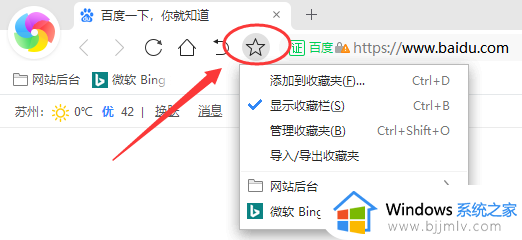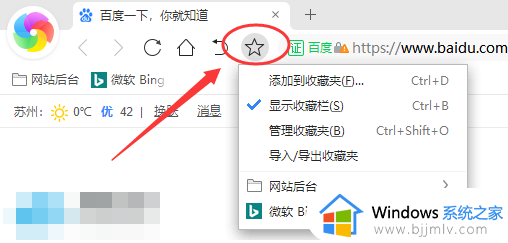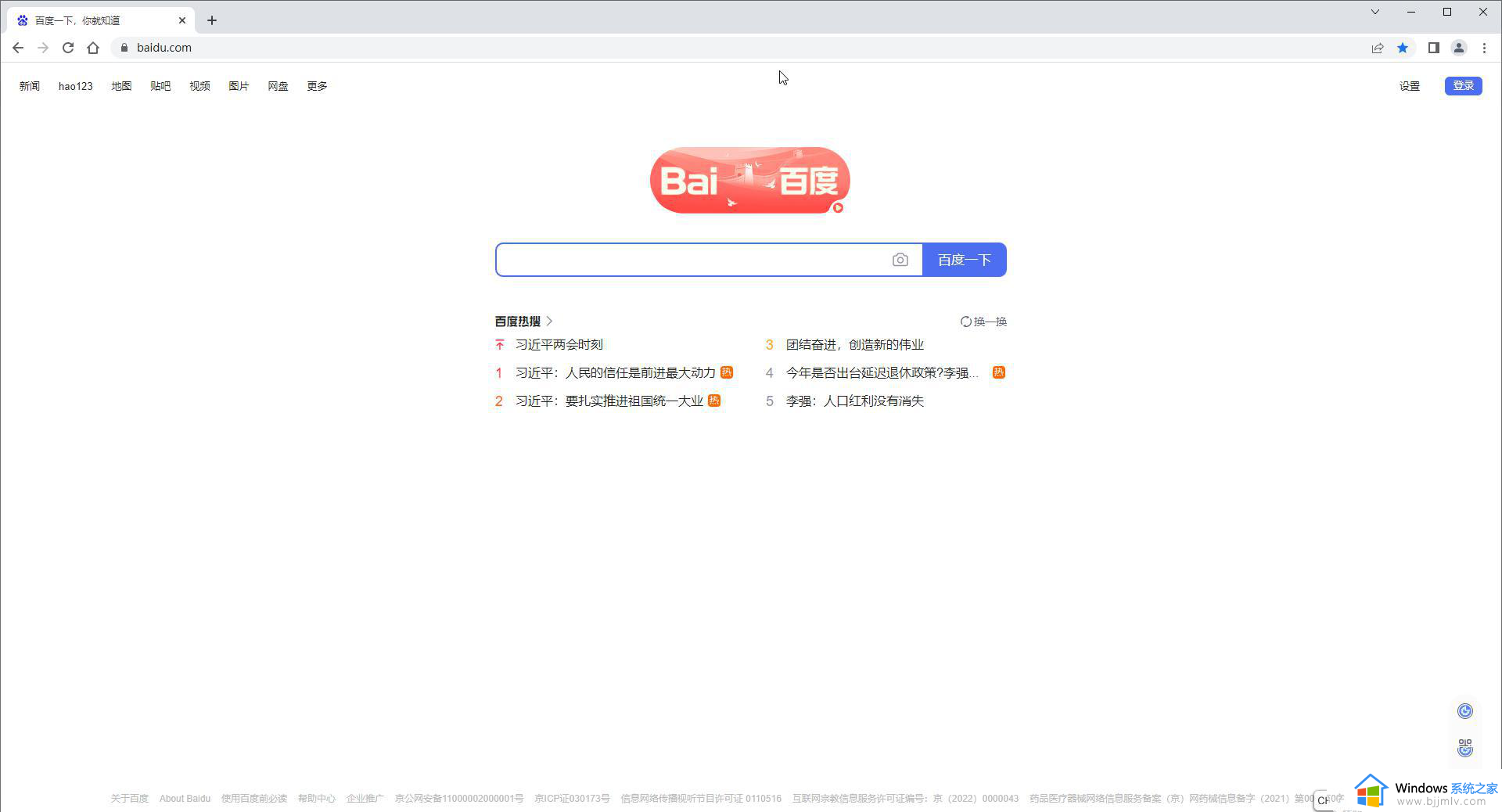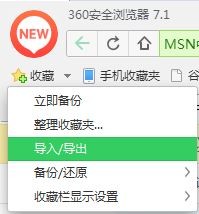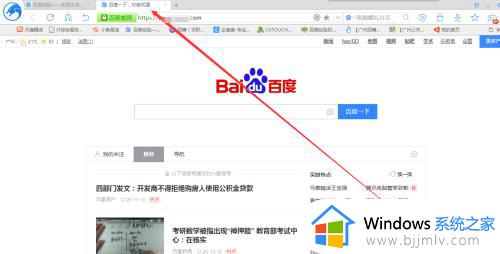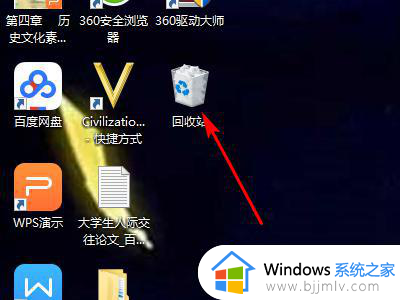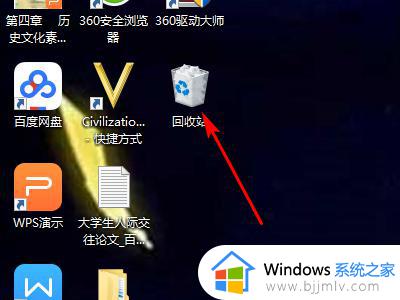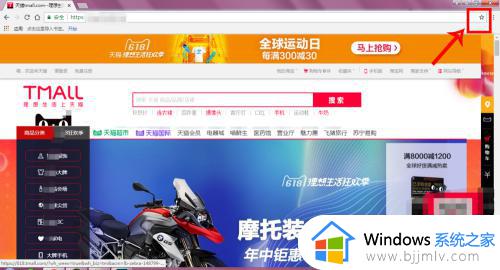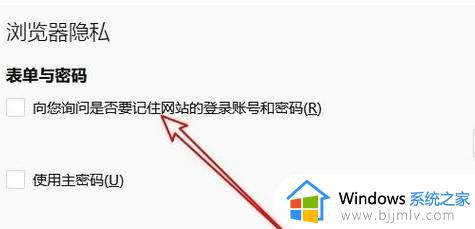火狐浏览器收藏夹位置在哪 Firefox收藏夹位置在哪里
更新时间:2024-04-29 16:06:58作者:qiaoyun
火狐浏览器是款很热门的浏览器,很多人在使用的时候都喜欢将一些常用的网页添加到收藏夹中,但是添加之后,很多人却不知道火狐浏览器收藏夹位置在哪,如果你也不知道的话,那就跟随着笔者的步伐一起来学习一下Firefox收藏夹的详细位置吧,希望帮助到大家。
具体方法:
1、打开火狐浏览器,如图点击管理所有书签,进入书签管理;
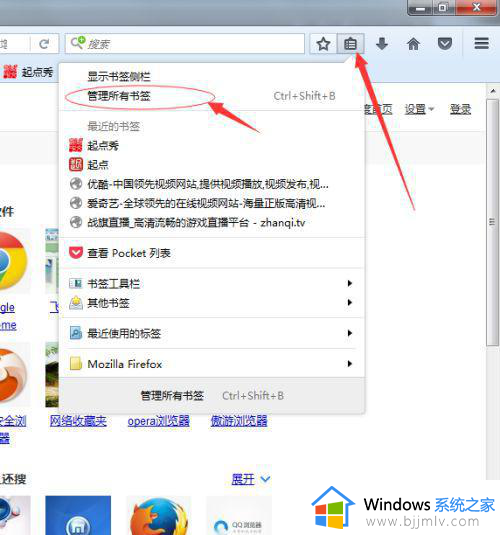
2、从其他地方导入书签,另一个浏览器或者本地HTML文件中。也可以备份和导出;
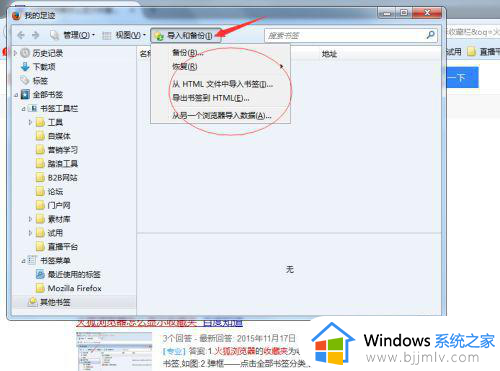
3、怎么让书签栏显示出来,初安装的浏览器是默认不显示书签栏的;
4、在浏览器顶部右键,点击书签工具栏,在书签工具栏左边打钩;
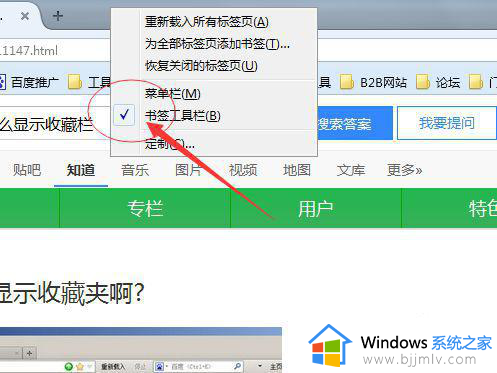
5、将导入的书签显示在书签栏处,左键按住不放,到书签栏你想要的那个位置在放开;
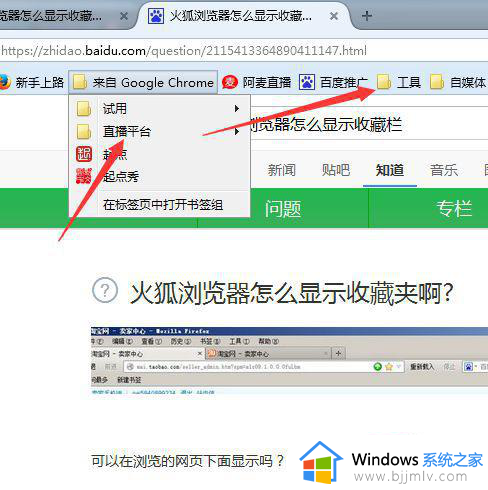
6、最后为了美观,把那空了的导入的收藏夹删除了。这样你的火狐浏览器就回到你想要的状态了。
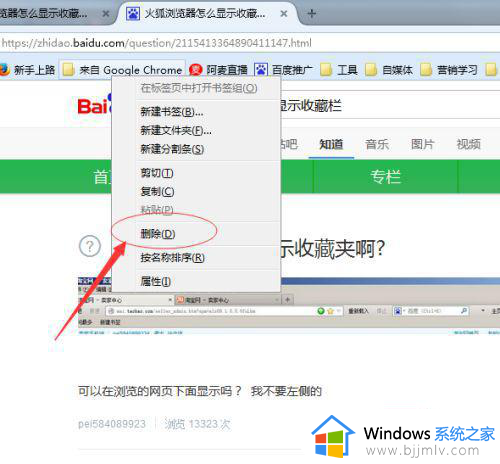
上述给大家介绍的就是Firefox收藏夹位置在哪里的详细内容,大家如果有需要的话可以学习上述方法步骤来找到收藏夹位置,希望帮助到大家。